QESSでは、様々なキーパッドが使えます。
キーパッドアイコン![]() をクリックして、任意のレイアウトを選択して下さい。
レイアウトは自由に編集できます。
をクリックして、任意のレイアウトを選択して下さい。
レイアウトは自由に編集できます。

キーパッドが不要な場合は、nullKeypadを選択して下さい(下部のボタンが消えます)。 システムキーボードを使いたい場合は、画面上部の入力バー(下図のF)をタッチして下さい。
メイン画面を下に示します。 下端(M)のキーパッド部分はキーパッドアイコン(C)で選択したレイアウトファイルによって変化します。 多くの要素は、タッチ、長押し、ダブルタップ、ドラッグの動作をサポートします。
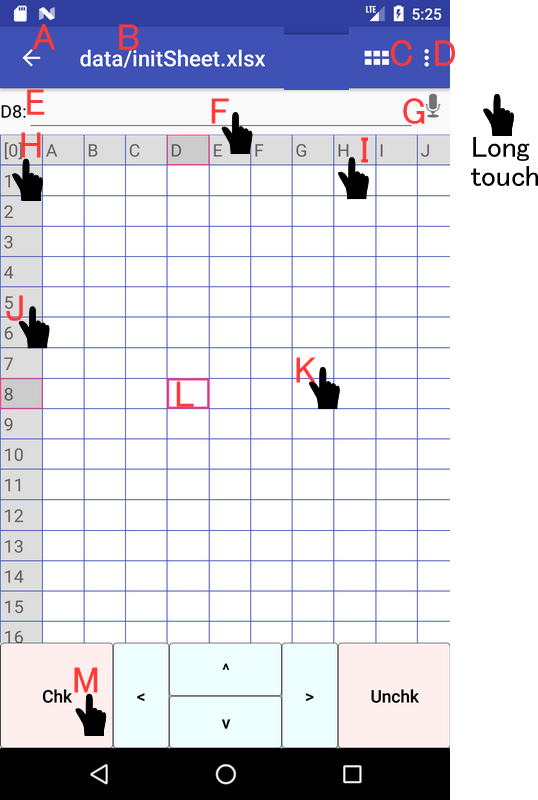
| A | バック(戻る)ボタン |
| B | ファイル名(データ編集時はデータファイル名、キーパッドレイアウト編集時はレイアウトファイル名) |
| C | キーパッドレイアウトファイル選択 |
| D | オプションメニュー |
| E | 現在セル(入力対象のセル)の座標 |
| F | 入力バー(タッチでシステムキーボードに切替、長押しでフルスクリーン編集) |
| G | 音声認識入力 |
| H | シート番号(長押しでコンテキストメニュー、ドラッグでシート全体範囲指定) |
| I | 列記号(長押しでコンテキストメニュー、ドラッグで列範囲指定) |
| J | 行番号(長押しでコンテキストメニュー、ドラッグで行範囲指定) |
| K | 通常セル(タッチで現在セルに設定、長押しでコンテキストメニュー、ダブルタップでテキスト全画面編集またはメディアを開く) |
| L | 現在セル(入力対象のセル、長押しとダブルタップは通常セルと同、ドラッグでセル範囲指定) |
| M | キーパッド(編集可能、キータッチするとレイアウトファイルで定義した手順を実行、長押しでレイアウト編集モード) |
下のようなレイアウトを編集用サンプルとして同梱しています。いくつかは実用性がありませんが、デモ用として示しています。 ファイルが不足の場合は、「ファイル管理»サンプルファイルの初期化」でサンプルをロードし直してください。
| sampleScoring | 5段階評価をリストの先頭から順に入れます。 |
| sampleAttendance | 出欠記録をリストの先頭から順に入れます。 |
| sampleBasicCalc | 基本電卓を実現します。 |
| sampleSciCalc | 関数電卓を実現します。 |
| sampleChecking | チェックマークを追加・削除します。 |
| sampleCounter | 何かを計数します。 |
| sampleCounter2 | 何かを3つに分類して計数します。 |
| sampleLogging | 開始・終了の時間履歴を記録します。 |
| sampleQuestionnaire | アンケートを記入します。 |
| sampleCashcalc | 小遣い帳電卓を実現します。 |
| sampleCommands | 様々なQESSのコマンドを試すものです。 |
| sampleJump | 条件付き実行やループを試すものです。 |
| sampleFormula | 数式の実行を試すものです。数式は範囲の両隅を指定してから実行します。 |
| sampleMultimodal | 音声認識入力、QRコード/バーコード入力、テキスト読み上げ、メディア取得を試すものです。 |
| sampleJavaScript | JavaScriptの実行を試すものです。 |
| sampleRpnCalc | RPN電卓をJavaScriptを使って実現します。 |
| sampleLogCalc | 履歴付き電卓をJavaScriptを使って実現します。 |
| nullKeypad | キーパッドを非表示にするものです。ゼロ個のキーを定義しています。 |
| sampleMenuCmd | コマンド<MENU menuItem>の使用例を示します。 |
| sampleShare | 共有を試すものです。共有先のアプリがインストールされてないときはエラーを表示します。 |
| sampleSymbols | 各種記号を入力します。 |
| sampleKeyShortcut | 物理キーボード接続時に有用なキーショートカット設定の例です(画面上のボタンは無表示)。 |
使い方の簡単な説明は「簡易ハウツー」に、詳細な説明は「ヘルプ」にあります。
これらは、画面上部のオプションメニュー![]() から開きます。
から開きます。
では、バックボタンで戻って、使用を開始して下さい。